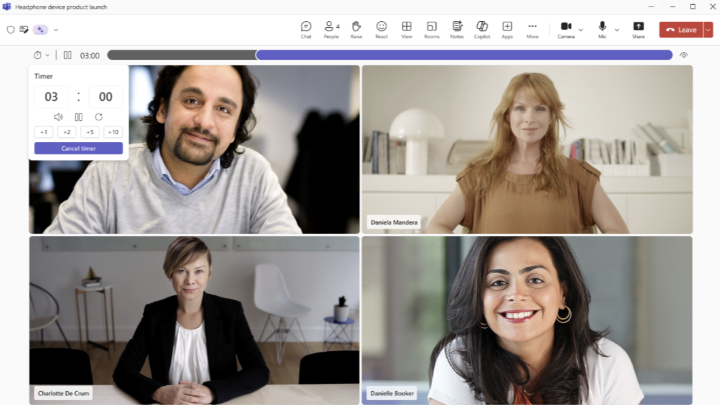此方案听起来是否很熟悉? 你正在参加 Teams 会议,需要讨论很多问题。 然而,在会议中途,每个人都在谈论第一个话题。 似乎需要安排后续会议才能了解其他主题。
现在,集成到 Teams 会议中是一个计时器,使团队的会议按计划进行,以便进行更高效、更彻底的讨论。
如何将计时器添加到 Teams 会议
注意: 无法创建超过 100 分钟的计时器。
-
在会议期间,任何会议参与者都可以打开 ... Teams 会议控件栏中的“更多”菜单。
-
从菜单中选择“
-
在“
-
时间倒计时开始,计时器对具有演示者功能的所有会议参与者可见。
-
当计时器接近零时,计时器也会更改颜色。
-
-
启动计时器后,可以:
-
通过选择
-
选择“暂停计时器”
-
通过选择“取消计时器”按钮停止 计时器 。
-
-
当时间达到零时,计时器将播放声音并变为红色,提醒参与者时间已结束。
-
计时器继续倒计时,向参与者显示自时间用完以来所经过的时间。
-
-
若要结束计时器,必须选择 “取消计时器”按钮。
限制
-
Teams 通话、网络研讨会或市政厅不支持计时器。
-
备注仅对具有演示者功能的参与者可见,不对标记为与会者的参与者可见。